Win10有個休眠模式,有用戶設置了電腦休眠的時間(Win10更改休眠時間的方法)。但是Win10開始菜單的關機按鈕沒有休眠選項,如何把休眠功能添加到關機選項呢?
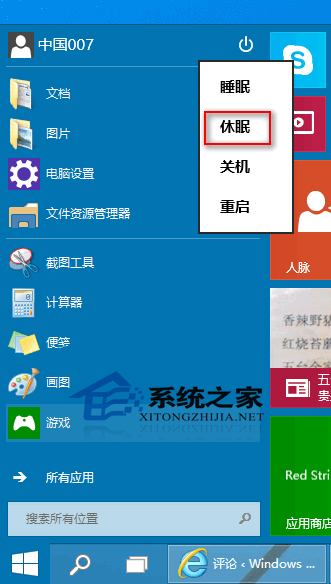
如何在Win10“關機選項”菜單中添加“休眠”選項的呢?方法如下:
打開控制面板,點擊“硬件和聲音”。如圖:
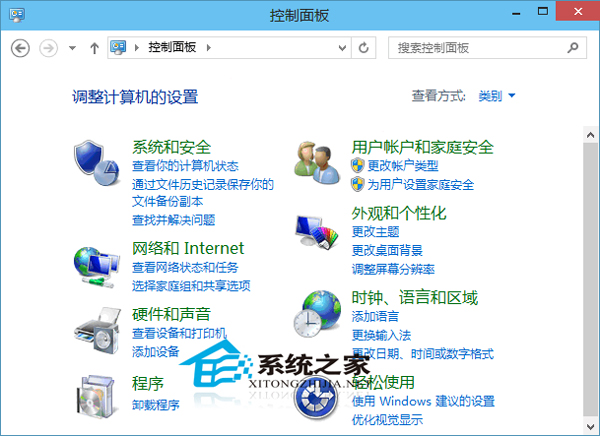
在打開的“硬件和聲音”窗口中,點擊“電源選項”下的“更改電源按鈕的功能”。如圖:
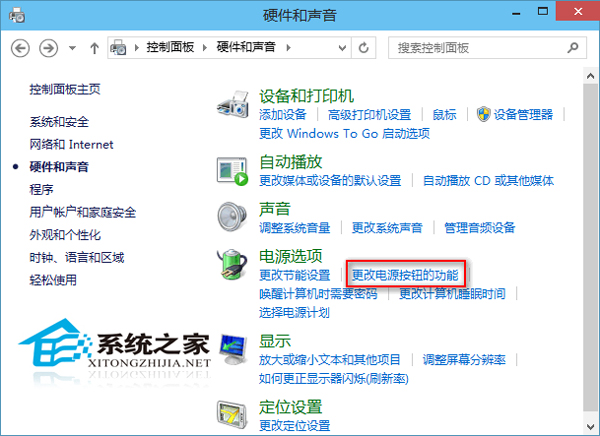
在打開的“電源選項 – 系統設置”窗口中點擊“更改當前不可用的設置”。如圖:
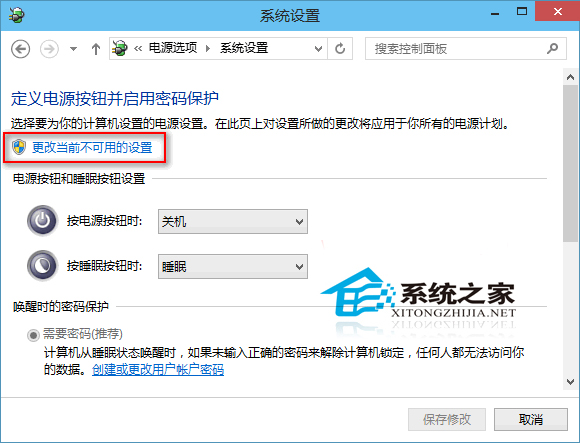
點擊“更改當前不可用的設置”之後,下面的“關機設置”區域就由灰色不可用變成可以選擇設置的狀態了。如圖:
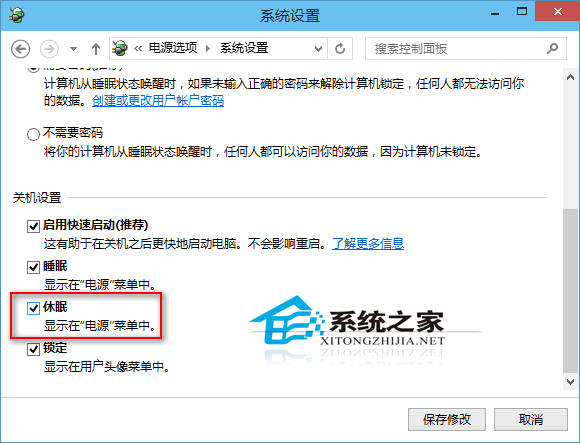
勾選“休眠”選項,最後點擊“保存修改”按鈕。
點擊開始菜單的關機選項,就能看到“休眠”了,以後你要離開電腦一段時間,就可以快速操作,在開始菜單的關機選項中選擇休眠,使電腦快速進入休眠狀態。